

作者: Adela D. Louie, 最新更新: 2021年2月1日
在我们的iPhone设备上,将我们的重要数据备份到iTunes和iCloud文件上总是一个好主意。 这是一种方便的方式,让您的iPhone设备上的所有重要数据在iTunes或iCloud上同步,这样,无论如何您可能因系统错误,iOS升级或人为错误而丢失它们,将能够让他们回来。
有人会问 如何查看iPhone备份文件? 要么 iPhone备份在计算机上的何处?
但是,并非所有iPhone用户都知道如何查看备份文件。 他们通常会寻求其他人的帮助,或者他们会搜索互联网以了解他们如何做到这一点。 别担心,这里我们会告诉你如何 在Mac或Windows上查看iPhone备份文件.
部分1。 iCloud和iTunes备份文件查看器部分2。 如何在Mac或Windows上查看iTunes备份文件部分3。 如何在Mac或Windows上查看iCloud备份文件视频指南:如何在Mac或Windows上查看iPhone数据
FoneDog工具包 - iOS数据恢复 是一个程序,您可以在其中用来在Mac或Windows计算机上查看iPhone备份文件。 该软件非常易于使用,因为它只需要您花费一些时间和精力。
使用它也是安全的,因为它不会覆盖iPhone上的任何重要数据,也不会从iPhone设备上侵入您的个人数据。 FoneDog iOS数据恢复工具与任何iOS设备和iOS版本兼容,并且可以在Mac或Windows计算机上运行,因此在iTunes或iCloud备份文件上查看它们将非常容易。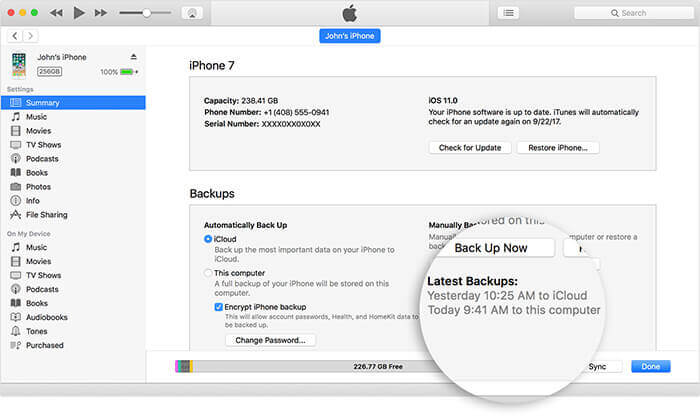
如果您已启用iTunes备份文件,并且想要查看它们,甚至您愿意 查看iTunes备份中已删除的数据,您可以执行以下步骤。
在Mac或Windows计算机上安装FoneDog iOS数据恢复工具并进行安装。 等到安装过程完成。 完成后,启动程序,然后选择“从iTunes备份文件中恢复“从屏幕的左侧面板。

成功启动并运行程序后,FoneDog iOS数据恢复工具将显示您的iTunes备份文件。 选择适当的备份文件,然后单击“开始扫描".
FoneDog iOS数据恢复工具将开始扫描iTunes备份文件中的所有数据。 扫描过程可能需要一些时间,具体取决于iTunes文件的大小。

FoneDog iOS数据恢复工具扫描完iTunes备份文件中的所有数据后,您将在屏幕左侧面板上看到文件,如联系人,短信,视频,照片,WhatsApp,语音信箱,通话记录,便笺等。
您可以在上述类别上打勾,并一一预览所有数据。 查看它们时,您可以标记所需的所有项目,然后单击“恢复“用于将这些文件保存在Mac或Windows计算机上的按钮。

如果您已在iPhone设备上激活了iCloud,则可以使用FoneDog iOS数据恢复工具在Mac或Windows计算机上查看它们。 以下是您可以按照以下步骤查看iCloud数据的步骤。
启动FoneDog iOS数据FRecovery工具,然后选择“从iCloud备份文件中恢复“选项位于屏幕左侧。程序将要求您登录iCloud。在屏幕上输入您的Apple ID和密码。

成功登录iCloud后,程序将显示iCloud中的所有备份文件。 根据时间和日期从列表中选择适当的iCloud备份文件,然后单击““下载““在所选文件旁边。等待程序完成下载iCloud备份文件。

FoneDog iOS数据恢复工具下载完iCloud备份文件后,您将在屏幕上看到FoneDog支持的文件类别列表,例如短信,联系人,通话记录,WhatsApp等。
您只能选择一个或多个文件进行扫描。 然后,程序将开始从您选择的文件中提取所有您选择的数据。

扫描过程成功完成后,您现在可以从iCloud备份文件中查看所有数据。 逐个预览它们以确保您拥有正确的项目,然后单击“恢复“为了您将它们保存在Mac或Windows计算机上。
另请参阅:
2021中最好的iCloud Backup Extractor

人们也读顶级3方法将iPhone联系人备份到Google云端硬盘5修复iCloud备份的方法没有出现在我的iPhone上
养成从iPhone设备备份所有重要数据的习惯非常方便,尤其是如果您在设备上丢失了它们并想再次查看它们时。 使用FoneDog iOS数据恢复工具可以使您轻松地在PC上查看iPhone备份文件。
单击恢复按钮后,所有数据也可以直接保存到PC中。 这些数据将进入计算机上的指定文件夹。
FoneDog iOS数据恢复 该工具与任何类型的iOS设备和iOS版本兼容,因此您无需担心任何事情。 使用它也是非常安全的,因为它永远不会覆盖或复制备份文件中的任何个人信息。
该程序还可以让您查看所有数据,例如联系人,短信,通话记录,视频,照片等,即使您没有备份也是如此。 您将拥有“直接从iOS恢复”选项,并且即使您没有备份也想查看已删除的数据时都可以使用它。
发表评论
评论
热门文章
/
有趣乏味
/
简单困难
谢谢! 这是您的选择:
Excellent
评分: 4.5 / 5 (基于 98 评级)